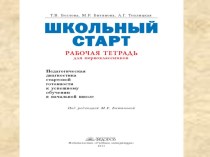- Главная
- Разное
- Бизнес и предпринимательство
- Образование
- Развлечения
- Государство
- Спорт
- Графика
- Культурология
- Еда и кулинария
- Лингвистика
- Религиоведение
- Черчение
- Физкультура
- ИЗО
- Психология
- Социология
- Английский язык
- Астрономия
- Алгебра
- Биология
- География
- Геометрия
- Детские презентации
- Информатика
- История
- Литература
- Маркетинг
- Математика
- Медицина
- Менеджмент
- Музыка
- МХК
- Немецкий язык
- ОБЖ
- Обществознание
- Окружающий мир
- Педагогика
- Русский язык
- Технология
- Физика
- Философия
- Химия
- Шаблоны, картинки для презентаций
- Экология
- Экономика
- Юриспруденция
Что такое findslide.org?
FindSlide.org - это сайт презентаций, докладов, шаблонов в формате PowerPoint.
Обратная связь
Email: Нажмите что бы посмотреть
Презентация на тему по информационным технологиям на тему Расцвечивание черно-белого фото
Содержание
- 2. Раскрашивание черно-белых фотографий очень долгое и трудоемкое
- 3. И так, возьмем черно-белую фотографию. В меню
- 4. Начнем с настроек инструментов. Возьмите кисть и
- 5. Создайте новый слой и задайте ему режим
- 6. Теперь нужно подкрасить губы. Создайте новый слой.
- 7. Теперь перейдем к глазам. Обработка глаз —
- 8. Обычно, когда раскрашивают фильмы, оставляют цвет таким,
- 9. Теперь перейдем к волосам. Цвет волос обычно
- 10. Главный цвет задан, теперь маленькой кисточкой надо раскрасить разные пряди разными оттенками главного цвета.
- 11. Дальше раскрашиваем шарф. Вполне возможно, что шарф
- 12. Теперь очень интересный момент: у девушки черная
- 13. Теперь раскрасим траву. Нужно рисовать разными оттенками зеленого цвета, только тогда трава станет реалистичной.
- 14. Можете слегка подкрасить тропинки коричневым цветом.
- 15. Закрасьте насыщенным коричневым цветом стволы и большие ветви деревьев.
- 16. Маленькой кистью раскрасим листья. Цвета для листьев
- 17. Создайте новый слой и синим цветом подкрасьте
- 18. Когда мы раскрашивали фотографию, яркость и контрастность
- 19. Чтобы уж точно на фотографии не осталось
- 20. В принципе, фотография готова. Теперь самое время
- 21. Скачать презентацию
- 22. Похожие презентации
Раскрашивание черно-белых фотографий очень долгое и трудоемкое дело. Нужно отметить, что и очень интересное.Внимание! В уроке каждый шаг нужно делать на новом слое с режимом смешивания «Перекрытие». Для технологии раскрашивания черно-белых фотографий режимы смешивания могут быть


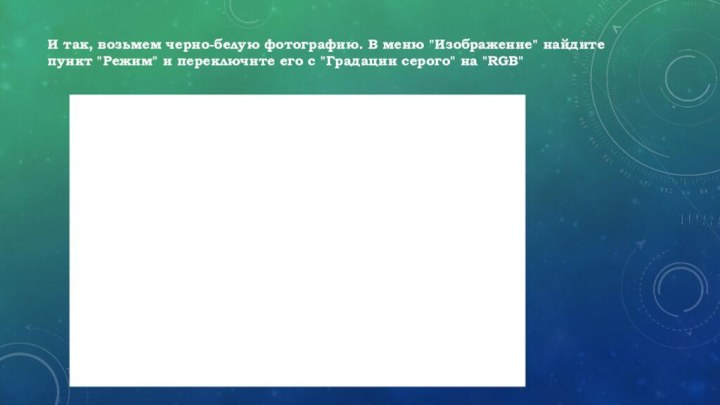
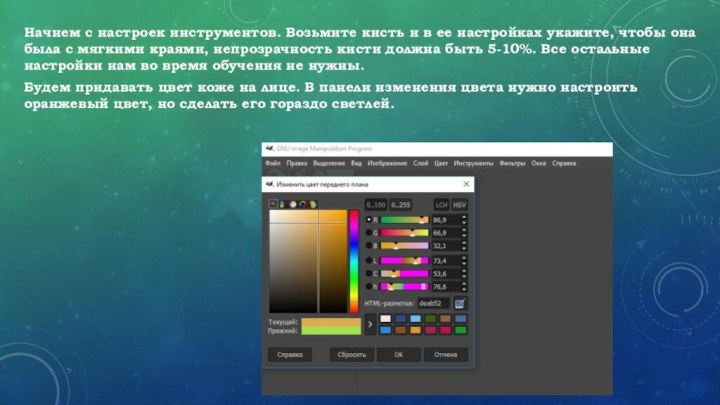

















Слайд 2 Раскрашивание черно-белых фотографий очень долгое и трудоемкое дело.
Нужно отметить, что и очень интересное.
шаг нужно делать на новом слое с режимом смешивания «Перекрытие». Для технологии раскрашивания черно-белых фотографий режимы смешивания могут быть и другими, но «Перекрытие» более универсален и удобен. А плодить столько слоёв мы будем для того, чтобы в конце можно было изменить интенсивность (непрозрачность) разных цветов.Слайд 3 И так, возьмем черно-белую фотографию. В меню "Изображение"
найдите пункт "Режим" и переключите его с "Градации серого"
на "RGB"Слайд 4 Начнем с настроек инструментов. Возьмите кисть и в
ее настройках укажите, чтобы она была с мягкими краями,
непрозрачность кисти должна быть 5-10%. Все остальные настройки нам во время обучения не нужны.Будем придавать цвет коже на лице. В панели изменения цвета нужно настроить оранжевый цвет, но сделать его гораздо светлей.
Слайд 5 Создайте новый слой и задайте ему режим смешивания
«Перекрытие». Возьмите кисть и аккуратно закрасьте лицо. Не спешите
стирать лишние мазки если вы немного вылезли кистью за нужные области. Это именно тот случай, когда неаккуратность — хорошо.Слайд 6 Теперь нужно подкрасить губы. Создайте новый слой. Очень
частая ошибка в том, что губы боятся сделать красными
и они остаются либо желтыми либо коричневыми (особенно у мужчин). Не стесняйтесь, берите красный цвет и подходящую кисточку и работайте над губами. Тут очень большой секрет в том, что нужно использовать несколько оттенков одного цвета.Зубы сразу можно сделать чуточку желтей. Желтые зубы — это нормально, а, вот, через чур белые — явный признак фотообработки.
Слайд 7 Теперь перейдем к глазам. Обработка глаз — это
один из ключевых моментов в обработке фотографий. Если роговица
глаза светлая — глаза либо серые, либо зеленые, либо голубые, если роговица темная, то глаза в любом случае должны быть коричневыми. Возьмите нужный цвет и закрасьте роговицу глаз.В глазах слева и справа всегда есть покраснения. Физиология у людей такая. Если покраснения не нарисовать, то взгляд может получиться безжизненным.
Слайд 8 Обычно, когда раскрашивают фильмы, оставляют цвет таким, но
все видят, что что-то не так. Это «что-то» —
отсутствие «розовости». У живых людей обычно есть розовый нос, подбородок, лоб и щеки. Для того, чтобы придать человеческий вид на нынешнем этапе — всего лишь нужно создать новый слой, задать ему режим смешивания «Перекрытие», выбрать для кисти красный цвет и подкорректировать вышеуказанные области.Слайд 9 Теперь перейдем к волосам. Цвет волос обычно подбирается
методом научного тыка, а потом корректируется с помощью инструмента «Тон-Насыщенность» (Цвет
— Тон-Насыщенность). С насыщенностью, кстати, лучше не перебарщивать. Я выбрал такой цвет:Слайд 10 Главный цвет задан, теперь маленькой кисточкой надо раскрасить
разные пряди разными оттенками главного цвета.
Слайд 11 Дальше раскрашиваем шарф. Вполне возможно, что шарф может
быть не монотонным, а разноцветным. Мы сделали шарф одноцветным,
но использовал разные оттенки одного цвета для придания ему реалистичности.Слайд 12 Теперь очень интересный момент: у девушки черная кожаная
куртка и кожаные перчатки. Если вы думаете, что черные
и белые предметы не нужно раскрашивать, то вы ошибаетесь. В природе нет ничего полностью черного или полностью белого, все имеет какие-то оттенки.Для того, чтобы придать куртке и перчаткам жизни создаем новый слой с режимом смешивания «Перекрытие» и закрашиваем всё синим цветом.